Win10怎么設(shè)置電腦開機(jī)自動連接寬帶?Win10設(shè)置電腦開機(jī)自動連接寬帶的方法
Win10怎么設(shè)置電腦開機(jī)自動連接寬帶?目前許多用戶在使用電腦的時候通常都是使用寬帶連接網(wǎng)絡(luò)上網(wǎng)的方式,不過許多用戶在每次開機(jī)上網(wǎng)的時候都需要手動的去撥號,覺得非常的麻煩。下面小編就帶著大家一起學(xué)習(xí)一下如何開機(jī)自動連接網(wǎng)絡(luò)吧!
操作方法:
1、右擊win10系統(tǒng)的開始菜單,選擇“計算機(jī)管理”。
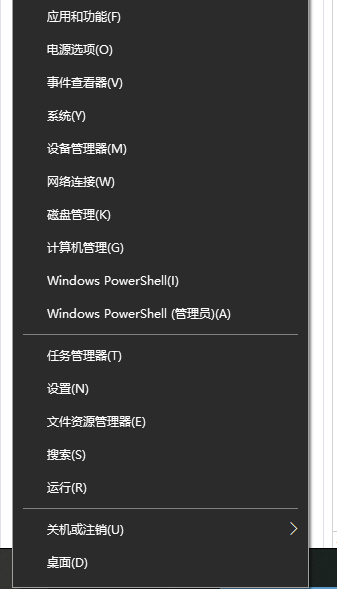
2、在管理窗口中左側(cè),點擊選中“任務(wù)計劃程序”,然后右擊,彈出選擇“創(chuàng)建基本任務(wù)”。
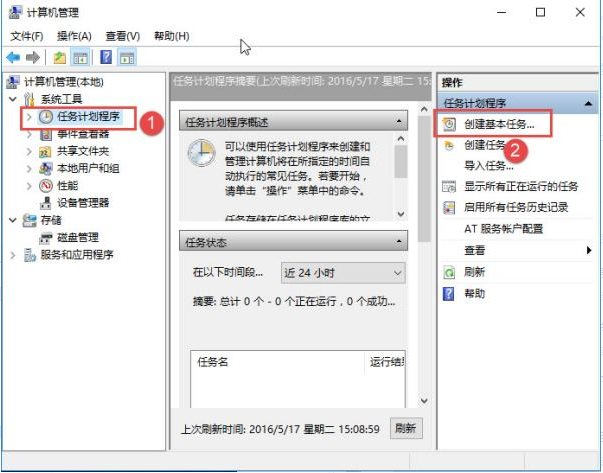
3、在名稱一欄中輸入的任務(wù)名,比如輸入“自動寬帶連接”,名字可以隨便設(shè)置。然后點擊下一步。
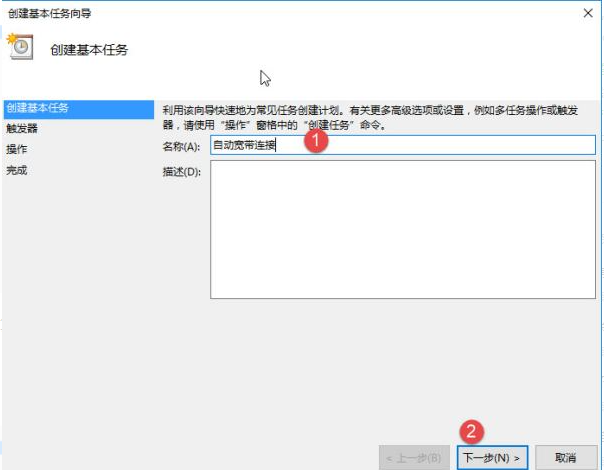
4、在任務(wù)何時開始下面選中“計算機(jī)啟動時”,然后點擊“下一步”。
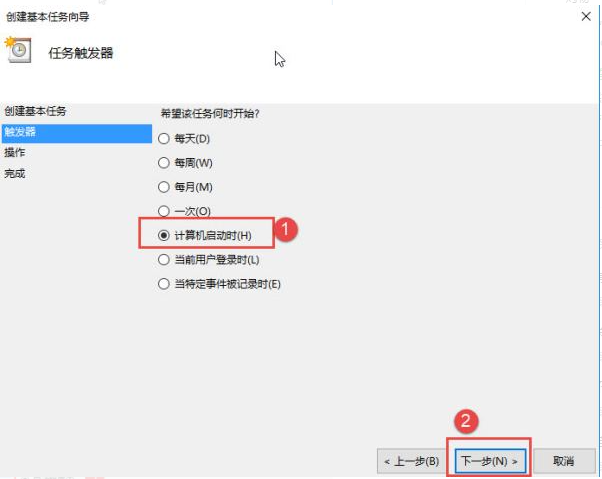
5、然后選中“啟動程序”,然后點擊下一步。這個默認(rèn)就是這個選項,如果不是以選中一下。
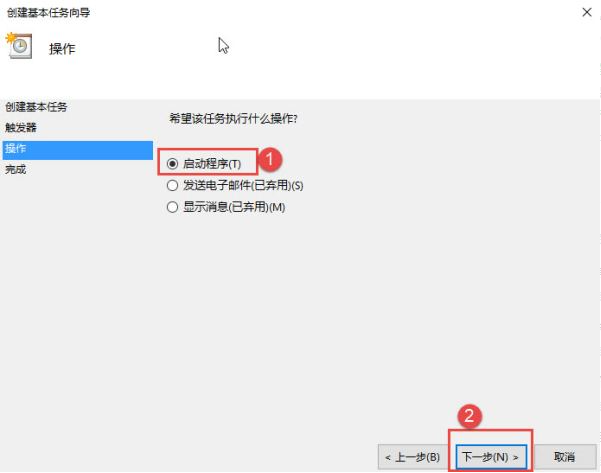
6、在程序或腳本設(shè)置下,輸入“rasdial 寬帶連接 賬號名 密碼”。然后點擊下一步。
A:賬號名為運(yùn)營商提供給用戶的寬帶賬號,如07771234567。
B:密碼為這個寬帶的密碼,如88888888。
C:rasdial后面一個空格;寬帶連接后面一個空格;賬號名后面一個空格。
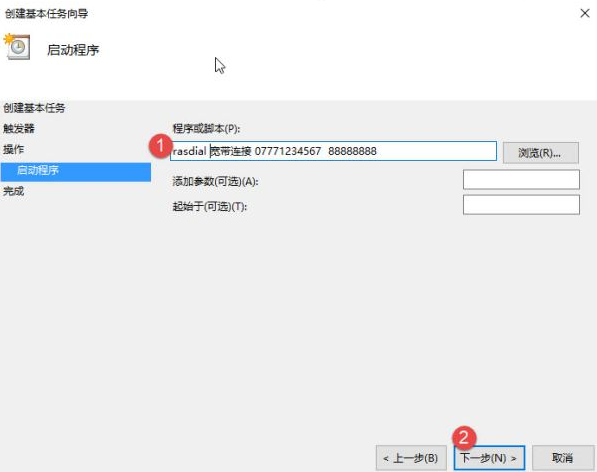
7、彈出一個提示窗口,點擊“是”。
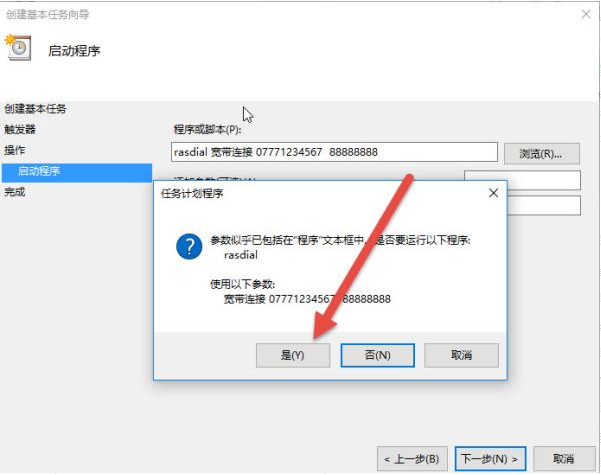
8、在底下選中“當(dāng)單擊完成時打開此任務(wù)屬性對話框”。然后點擊“完成”。
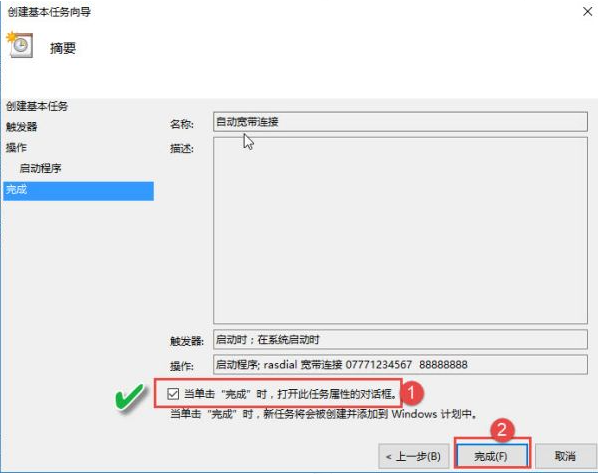
9、在屬性窗口中,點擊“條件”,下面點擊取消選中“只有在計算機(jī)使用交流電時才啟動此任務(wù)”。然后點擊“確定”。把這個取消主要是為了筆記本用戶在沒有充電時不使用交流電,這樣的話就不能自動連接,所以要把這個取消掉。
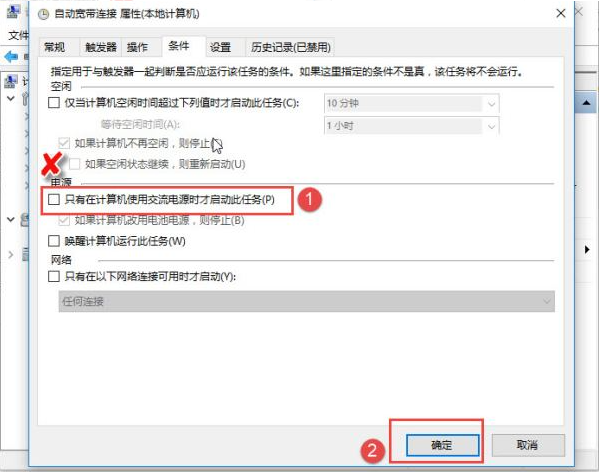
以上便是win10設(shè)置開機(jī)自動寬帶連接的方法,希望能幫到各位。
相關(guān)文章:
1. Win10寬帶連接錯誤651的原因及解決技巧2. Win7字體變大怎么辦?Win7字體變大解決方法3. Win10電腦硬盤容量如何查看?4. Win7旗艦版安裝程序無法創(chuàng)建新的系統(tǒng)分區(qū)怎么辦5. Windows10快捷鍵失效怎么辦?這個小訣竅麻煩收好了6. Win11內(nèi)存占用高怎么辦?Win11內(nèi)存占用大的解決方法7. Win10無法共享打印機(jī)和文件怎么辦8. WinXP系統(tǒng)LOL打字沒有候選框如何解決?9. Win10經(jīng)常提示ms-gamingoverlay怎么辦?Win10經(jīng)常提示ms-gamingoverlay的解決方法10. Windows Management Instrumentation進(jìn)程占用cpu過高怎么辦?

 網(wǎng)公網(wǎng)安備
網(wǎng)公網(wǎng)安備